PotPlayer是KMPlayer原著作者进入Daum公司重新开发的占用系统资源少、功能强大的影音播放软体,其外观理与KMPlayer类似,由于内建了常用的解码器,不需要另外安装解码器,就能播放MKV、MP4、AVI、MPEG、FLV、DVD、VCD、SVCD、MOV、RMVB…等大部分的影片档案;MP3、WAV、FLAC、MIDI、APE、MPC…等大部分的声音档案,建议使用这款软体来播放影音档案。此外!PotPlayer也支援DXVA(DirectX Video Acceleration)硬体加速的功能,可以降低CPU的负载,如果你的电脑比较旧,想要观赏高画质影片,使用这款软体就对了,关于Potlayer的下载和使用详见:免费影音播放软体PoPtlayer。本文说明使用Potlayer播放影片时,如何撷取含字幕的影片画。〈其他撷取影片的方法详见:PotPlayer撷取画面与录制视讯〉
1.对著桌面的捷径图示连续按两下滑鼠左键,开启Potlayer。

2.点选「开启档案」的按钮。
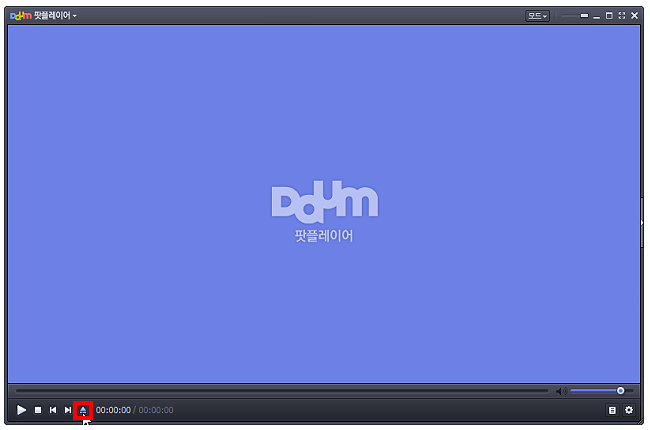
3.选择要播放的影片,点选「开启旧档」

4.点选「暂停播放」的按钮,准备设定「撷取含字幕的画面」。
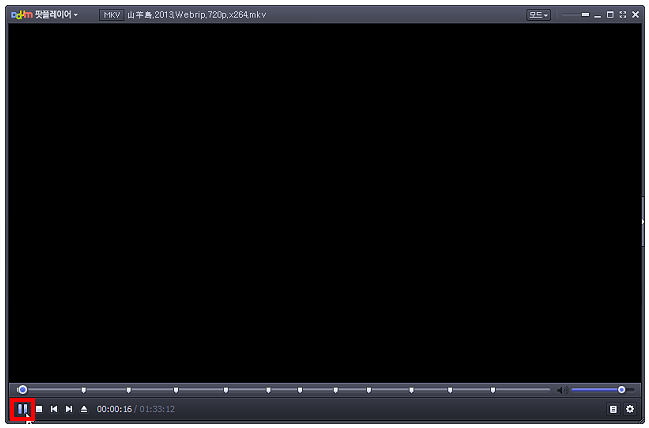
5.点选「开始视讯图像撷取同时撷取字幕(如果有)」,准备撷取含字幕的影片画面。

6.点选「开始字幕」,勾选「将标准文字幕输出到画面内」〈PotPlayer不会撷取影片外的字幕〉。
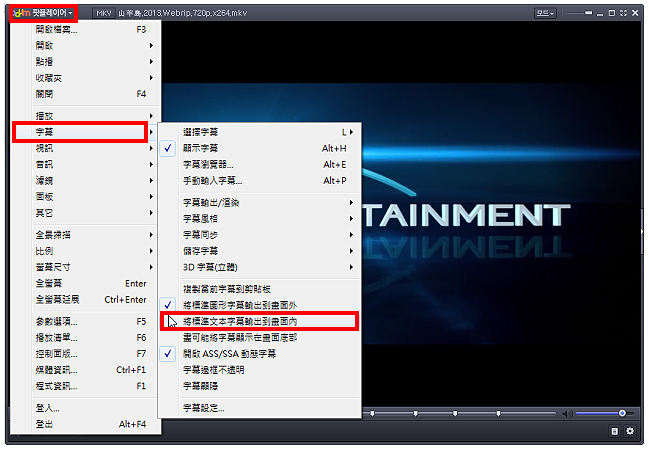
7.设定完成以后,点选「开始播放」的按钮,准备撷取影片画面。
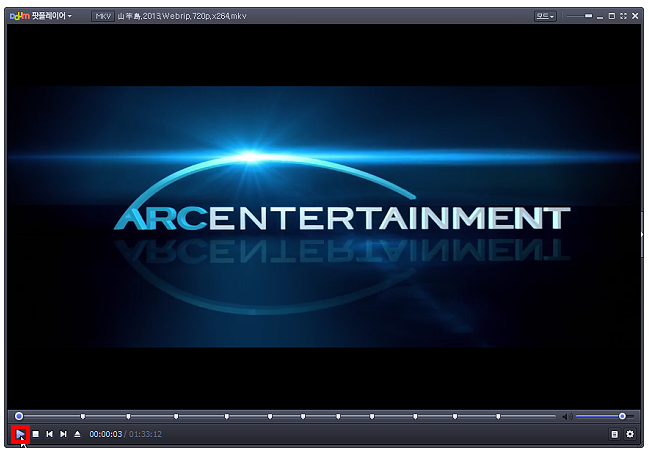
8.播放影片时,使用键盘快速键「Ctrl+E」可以立即撷取影片画面。

9.影片画面撷取完毕,点选「停止播放」按钮。

10.关闭PotPlayer,结束影片画面的截取。
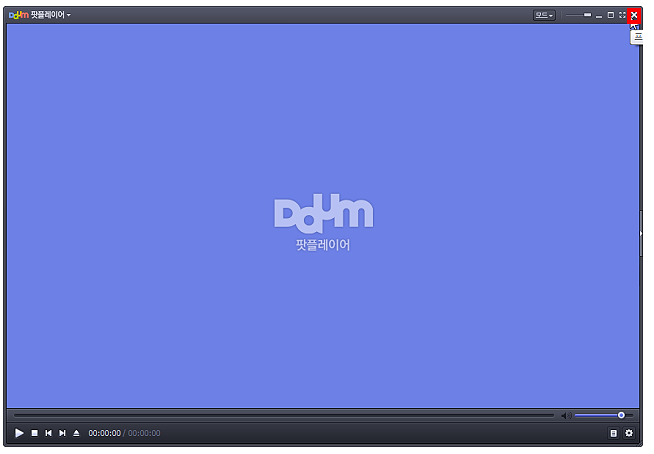
11.开启档案总管,对著撷取的图片撷取的图片连续按两下滑鼠左键,开启图片。

12.撷取的图片如下图所示,包含字幕。





